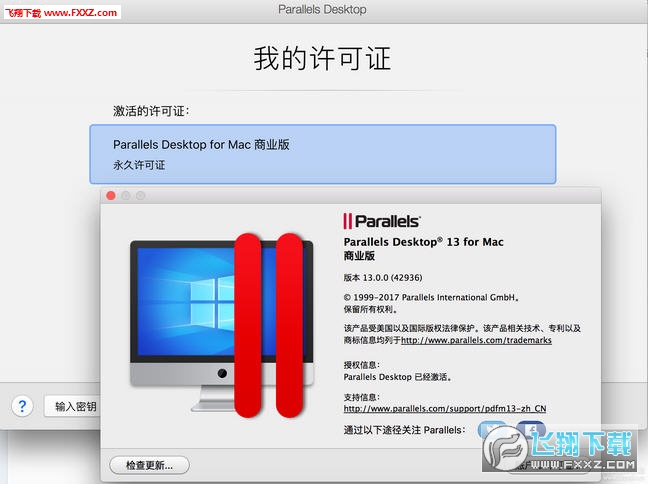
Parallels Desktop13注册机是用于Parallels Desktop13软件的,可以快速的帮助大家注册该软件,注册成功后就可以免费没有任何限制的使用Parallels Desktop13软件了,该软件是一款可以让Windows和mac相互转换的软件,需要的朋友可以下载使用,下面有附具体的破解方法。
Parallels Desktop是一款mac虚拟机,这款软件可以同时模拟运行 Windows、Linux、Chrome OS、Android 等多款操作系统及软件。无需重启即可在 Mac 上以最便捷、快速、高效的方式运行 Windows,已针对 Windows 10 和 macOS Sierra 进行优化,随时可供 macOS Sierra 使用,30 多个一键式工具,全力简化日常任务。
完美支持 Windows 10 / Win 8.1 / Win7 / Vista / 2000 / XP 等全系列微软操作系统 (32/64位)
支持各种发行版的 Linux 以及 Chrome OS、Android 系统
支持在 Mac、Windows 和部分 Linux 之间拖放文件、复制粘贴文本或文件
可方便地将通过 BootCamp 安装的 Windows 系统转换成虚拟机使用
Mac 和 Windows 之间可共享 OneDrive、Dropbox、Google Drive 等云存储空间
可轻松地将文件、应用程序、浏览器书签等从 PC 移至 Mac;
支持 Windows 使用 Retina 视网膜显示屏
可将任意数量的 USB 设备随意分配至您的 Mac 或 Windows
支持 Windows / Linux 共享文件夹以及打印机
一,在正式开始mac虚拟机安装Win10前,我们还需要做一些准备工作:
1.在Mac上下载安装Parallels Desktop 12 for Mac。
2.准备好windows 10镜像文件或者DVD光盘等。
二,在Parallels Desktop 12上安装Win10
1、如果你第一次安装虚拟机,那么在软件安装结束之后,将直接出现“新建虚拟机窗口”;如果已经安装过其他虚拟机,那么需要点击“文件”-“新建...”,出现“新建虚拟机窗口”。我们可以选择“安装Windows或者其他操作系统”、“从PC迁移Windows”;如果已经在BootCamp中安装了windows10,那么也可以“从Boot Camp使用Windows”,这里选择“安装Windows或其他操作系统”,如图一,单击“继续”进行下一步操作。
2、Parallels Desktop 12与之前的版本一样,它提供了三种安装介质供用户选择:CD光盘、镜像文件以及USB驱动器。软件将会自动扫描可以安装的操作系统,这里已经自动找到windows 10。当然,如果未找到需要安装的操作系统,我们也可以点击“手动查找”,如图二。
3、在Windows产品密钥”窗口中,一般来说,我们会勾选“快速安装”,这样就可以自动安装Parallels Tools;如果是不需要注册的版本,需要取消勾选“该版本需要提供产品密钥”,点击“继续”,选择虚拟机的主要用途,是生产力还是仅游戏,根据需要自行选择。
4、设定虚拟机的名称和位置,可使用默认配置。如有需要,也可根据实际情况自行设置合适的安装位置。是否需要在Mac桌面上创建别名和安装前设置也可以自行决定,如为勾选“安装前预设定”,也可以再虚拟机安装结束后进行设置。
5、接下来就windows 10就会自动开始安装,等待自动安装完成,就可以在Mac中看到Windows 10了。
Mac虚拟机安装Win10完成后,我们可以在mac中自由使用Windows 10了。
到此,mac虚拟机安装Win 10就全部完成了。

70KB / 03-27
系统其他
下载
21.5M / 02-01
游戏补丁
下载
231KB / 09-26
系统优化
下载 枫林高拍仪软件V1.6.8 官方版
硬件驱动 / 64.4M
下载
1
枫林高拍仪软件V1.6.8 官方版
硬件驱动 / 64.4M
下载
1
 Disk Xray for macv1.5官方中文版
磁盘工具 / 1.2M
下载
2
Disk Xray for macv1.5官方中文版
磁盘工具 / 1.2M
下载
2
 OfficeRegClean(Office注册表清理工具)绿色版
系统其他 / 52.0M
下载
3
OfficeRegClean(Office注册表清理工具)绿色版
系统其他 / 52.0M
下载
3
 爱普生l101废墨清零软件
硬件驱动 / 2.7M
下载
4
爱普生l101废墨清零软件
硬件驱动 / 2.7M
下载
4
 Autodesk 卸载工具(Autodesk Uninstall)绿色免费版
系统优化 / 174KB
下载
5
Autodesk 卸载工具(Autodesk Uninstall)绿色免费版
系统优化 / 174KB
下载
5
 kx驱动Windows10专版v3552 官方安装版
硬件驱动 / 13.4M
下载
6
kx驱动Windows10专版v3552 官方安装版
硬件驱动 / 13.4M
下载
6
 海盗船散热器h100i gtx驱动V4.6.0.9 中文版
硬件驱动 / 35.1M
下载
7
海盗船散热器h100i gtx驱动V4.6.0.9 中文版
硬件驱动 / 35.1M
下载
7
 usb无法识别修复工具v1.5 绿色免费版
系统其他 / 5.1M
下载
8
usb无法识别修复工具v1.5 绿色免费版
系统其他 / 5.1M
下载
8
 好用的注册表替换工具(Registry Toolkit )v.6.1汉化免费版
系统其他 / 1.6M
下载
9
好用的注册表替换工具(Registry Toolkit )v.6.1汉化免费版
系统其他 / 1.6M
下载
9
 Windows8.1升级补丁包截至2016年5月32/64位
系统其他 / 664M
下载
10
Windows8.1升级补丁包截至2016年5月32/64位
系统其他 / 664M
下载
10
140.5M / 09-05
 立即下载
立即下载
76.4M / 03-25
 立即下载
立即下载
55M / 06-05
 立即下载
立即下载
237.9M / 04-13
 立即下载
立即下载
900.9M / 03-02
 立即下载
立即下载
96.2M / 07-06
 立即下载
立即下载
311.2M / 07-06
 立即下载
立即下载
335M / 07-06
 立即下载
立即下载
200M / 07-06
 立即下载
立即下载
413.8M / 07-06
 立即下载
立即下载
484.7M / 09-27
 立即下载
立即下载
165.4M / 09-05
 立即下载
立即下载
353.9M / 06-05
 立即下载
立即下载
131.8M / 04-13
 立即下载
立即下载
195.6M / 03-03
 立即下载
立即下载
45.6M / 09-08
 立即下载
立即下载
665.2M / 07-06
 立即下载
立即下载
2.84G / 07-06
 立即下载
立即下载
93M / 07-06
 立即下载
立即下载
338.3M / 07-06
 立即下载
立即下载
1.38G / 07-26
 立即下载
立即下载 488.3M / 07-16
 立即下载
立即下载 109.8M / 06-03
 立即下载
立即下载 142M / 01-08
 立即下载
立即下载 1.2M / 11-23
 立即下载
立即下载 548.8M / 04-13
 立即下载
立即下载 1.6M / 04-13
 立即下载
立即下载 1.48G / 03-18
 立即下载
立即下载 646.6M / 03-03
 立即下载
立即下载 133.7M / 03-03
 立即下载
立即下载 110.5M / 09-05
 立即下载
立即下载 33.4M / 09-05
 立即下载
立即下载 325.8M / 08-12
 立即下载
立即下载 60M / 04-29
 立即下载
立即下载 254M / 04-25
 立即下载
立即下载 659M / 04-23
 立即下载
立即下载 1M / 12-26
 立即下载
立即下载 253.4M / 12-08
 立即下载
立即下载 253M / 12-08
 立即下载
立即下载 1.19G / 11-16
 立即下载
立即下载 369M / 09-22
 立即下载
立即下载 181.5M / 09-22
 立即下载
立即下载 201.2M / 09-05
 立即下载
立即下载 488.3M / 07-16
 立即下载
立即下载 248.9M / 12-08
 立即下载
立即下载 248.9M / 12-08
 立即下载
立即下载 100.6M / 03-06
 立即下载
立即下载 148.9M / 03-06
 立即下载
立即下载 1.12G / 07-06
 立即下载
立即下载 1.25G / 07-06
 立即下载
立即下载 1.76G / 09-22
 立即下载
立即下载 1.92G / 04-17
 立即下载
立即下载 116.2M / 04-10
 立即下载
立即下载 201.5M / 04-13
 立即下载
立即下载 7.31G / 07-01
 立即下载
立即下载 94.3M / 07-06
 立即下载
立即下载 2.48G / 07-06
 立即下载
立即下载 7.63G / 07-06
 立即下载
立即下载 1M / 07-06
 立即下载
立即下载 778.1M / 07-06
 立即下载
立即下载 561.8M / 07-11
 立即下载
立即下载 72M / 07-06
 立即下载
立即下载 548.7M / 07-06
 立即下载
立即下载 1.00G / 07-06
 立即下载
立即下载 9.13G / 07-06
 立即下载
立即下载 126.2M / 07-06
 立即下载
立即下载 72M / 07-06
 立即下载
立即下载 105.1M / 07-06
 立即下载
立即下载 132M / 07-06
 立即下载
立即下载 132M / 07-06
 立即下载
立即下载